Как изменить реакцию бота на неизвестную команду в Puzzlebot

По умолчанию бот настроенный на Puzzlebot отвечает на незнакомый ввод фразой:
«Я ещё не знаю, как ответить на эту команду 👾»
Если пользователь написал сообщение, которого бот не ждёт, можно задать более полезное поведение: заменить текст ответа, сохранять сообщение и отправлять админу или запускать другие команды.
Ниже инструкция с тремя вариантами настройками.
«Я ещё не знаю, как ответить на эту команду 👾»
Если пользователь написал сообщение, которого бот не ждёт, можно задать более полезное поведение: заменить текст ответа, сохранять сообщение и отправлять админу или запускать другие команды.
Ниже инструкция с тремя вариантами настройками.
Заменить стандартный текст
В разделе События выберите Настроить Неизвестная команда.
В текстовое поле впишите свой вариант сообщения, например:
«Имя*, такой команды пока нет(
/start - перезапустить бота
Если хотите задать вопрос напишите в ЛС @username»
*Для отображения имени пользователя используйте переменную {{FIRST_NAME_TEXT}}.
Чтобы не засорять ленту уведомлениями от бота, раскройте Дополнительные настройки, поставьте галочку в поле Удалить после и установите время.
Готово: при отправке неизвестного сообщения пользователь получит ваш текст вместо стандартного ответа.
В текстовое поле впишите свой вариант сообщения, например:
«Имя*, такой команды пока нет(
/start - перезапустить бота
Если хотите задать вопрос напишите в ЛС @username»
*Для отображения имени пользователя используйте переменную {{FIRST_NAME_TEXT}}.
Чтобы не засорять ленту уведомлениями от бота, раскройте Дополнительные настройки, поставьте галочку в поле Удалить после и установите время.
Готово: при отправке неизвестного сообщения пользователь получит ваш текст вместо стандартного ответа.
Сохранение сообщения пользователя и отправка уведомления администратору
Иногда важно не просто ответить, а зафиксировать то, что написал пользователь и отправить администратору или в рабочую группу.
1. Создаём переменную
В разделе Переменные создайте глобальную переменную типа «Текст» для хранения сообщения.
*Глобальная переменная нужна, чтобы значение можно было отобразить у другого пользователя или в группе.
В разделе Переменные создайте глобальную переменную типа «Текст» для хранения сообщения.
*Глобальная переменная нужна, чтобы значение можно было отобразить у другого пользователя или в группе.
2. Команда с текстом уведомления
Перейдите в Конструктор и создайте новую команду.
Выберите блок Текст и оформите, например:
“🔔 поступило сообщение:
message
от FIRST_AND_LAST_NAME (USERNAME)”
3. Команда для переадресации
Создайте ещё одну команду и в действии выберите Отправить команду или условия.
Укажите ранее созданную команду и настройте:
Эту команду будем запускать у пользователя для переадресации сообщения с уведомлением.
Сохраните настройки и выгрузите в бот.
Перейдите в Конструктор и создайте новую команду.
Выберите блок Текст и оформите, например:
“🔔 поступило сообщение:
message
от FIRST_AND_LAST_NAME (USERNAME)”
3. Команда для переадресации
Создайте ещё одну команду и в действии выберите Отправить команду или условия.
Укажите ранее созданную команду и настройте:
- Чтобы отправить уведомление конкретному пользователю — поставьте галочку и впишите его username или ID.
- Чтобы отправить в группу — поставьте галочку и выберите нужную группу.
Эту команду будем запускать у пользователя для переадресации сообщения с уведомлением.
Сохраните настройки и выгрузите в бот.
- Настраиваем событие «Неизвестная команда»
Вернитесь в раздел События и добавьте два действия:
Запись сообщения в переменную — выберите созданную переменную.
Команда или условие — выберите команду для переадресации.
Если переменная или команда не отображается, убедитесь, что изменения выгружены в бота и обновите страницу.
Готово: теперь при отправке неизвестного сообщения оно:
Запись сообщения в переменную — выберите созданную переменную.
Команда или условие — выберите команду для переадресации.
Если переменная или команда не отображается, убедитесь, что изменения выгружены в бота и обновите страницу.
Готово: теперь при отправке неизвестного сообщения оно:
- запишется в переменную;
- будет переслано администратору или в выбранную группу.
Запуск команды в зависимости от категории
Рассмотрим ситуацию:
есть три категории пользователей — прошедшие обучение, в процессе обучения и новички.
Нужно, чтобы их сообщения уходили в разные топики и каждому приходил свой ответ.
есть три категории пользователей — прошедшие обучение, в процессе обучения и новички.
Нужно, чтобы их сообщения уходили в разные топики и каждому приходил свой ответ.
- Создаём категории
В поле «Создание категории» введите название, например:
Завершил обучение
В процессе обучения
Нажмите Создать категорию и повторите для всех нужных категорий.
2. Настройка команд и правил
Создайте 4 команды:
3 команды для сообщений пользователям (по одной на каждую категорию);
1 команда для отправки уведомлений в соответствующие топики группы.
Создайте условие и настройте правила:
Наличие категории → запуск нужной команды + отправка уведомления в группу в нужный топик
экранка:
! Важно правильно настроить смену категорий в сценарии, чтобы правило отрабатывало корректно — условия проверяются по порядку.
Выгружаем изменения в бот, чтобы команды и правила применились.
4. Добавление в событие «Неизвестная команда»
Наличие категории → запуск нужной команды + отправка уведомления в группу в нужный топик
экранка:
! Важно правильно настроить смену категорий в сценарии, чтобы правило отрабатывало корректно — условия проверяются по порядку.
Выгружаем изменения в бот, чтобы команды и правила применились.
4. Добавление в событие «Неизвестная команда»
Перейдите в События → Неизвестная команда.
Готово: при отправки неизвестного сообщения бот проверяет категорию пользователя, запускает соответствующую команду и отправляет уведомление в нужный топик.
- Добавьте два действия:
- Запись сообщения в переменную — выберите созданную переменную.
- Команда или условие — выберите команду для запуска нужного сценария.
Готово: при отправки неизвестного сообщения бот проверяет категорию пользователя, запускает соответствующую команду и отправляет уведомление в нужный топик.